ERESX
Число гармоник решения [NSUBST],
Вы можете запросить некоторое число гармоник в решении. Решение (шаги) будут размещены внутри выбранного частотного интервала [HARFRQ]. Например, если вы выберите 10 гармоник в диапазоне от 30 до 40 Гц, программа будет рассчитывать реакцию на 31, 32, 33,…39 и 40 Гц. Реакция не рассчитывается на нижней частоте диапазона.
Пошаговое или плавное нагружение [KBC].
Нагрузка может быть пошаговой или плавной. По умолчанию она плавная, это означает, что амплитуда нагрузки постепенно возрастает с каждым шагом. Пошаговая нагрузка [KBS,1] означает, что амплитуда нагрузки будет поддерживаться постоянной для всех шагов в частотном диапазоне.
Частотный диапазон сил [HARFRQ].
Частотный диапазон должен быть определен в количестве циклов в единицу времени. Внутри этого диапазона вы затем можете выбрать число гармоник, которое будет рассчитано.
Демпфирование.
Демпфирование в системе должно быть обязательно определено, иначе может получиться бесконечная амплитуда на резонансной частоте. Частотно-зависимые коэффициенты демпфирования вводятся командами ALPHAD (пропорциональные матрице масс) и BETAD (пропорциональные матрице жесткости), а частотно-независимый коэффициент демпфирования вводится командой DMPRAT.
Замечание: если демпфирование не определено в прямом методе гармонического анализа, программа использует нулевое демпфирование.
Опции представления результатов включают следующее:
Вывод печати [OUTPR] использование этой опции позволяет включать различные данные результата в выходной файл (Jobname.OUT).
База данных и данные в результирующем выходном файле [OUTRES]. Эта опция контролирует данные в выходном файле (Jobname.RST).
Экстраполяция результатов [ERESX]. Использование этой опции позволяет просматривать результаты на элементах копированием их на узлы вместо экстраполяции (по умолчанию).
5. Сохраните копию базы данных в файле с именем. Вы затем можете заново вызвать вашу модель, перезапустив ANSYS и вводя команду RESUME.
Команда SAVE.
Интерфейс: Utility Menu>File>Save as.
6. Запуск решения. Команда SOLVE. Интерфейс Main Menu>Solution>Solve – Current LS.
7. Повторите шаги с 3 по 6 при других дополнительных нагрузках и других частотных диапазонах. Если вы планируете проводить постпроцессорную обработку (POST26), частотные диапазоны не должны перекрываться между шагами нагрузки. Другой метод увеличения шагов нагрузки заключается в сохранении шагов нагрузки в файле, и затем получении решения, используя макрос.
8. Выйдите из режима решения.
2.2. Просмотр результатов.
Результаты гармонического анализа записываются в файл результатов Jobname.RST Они состоят из следующих данных, каждый из которых зависит от частоты, для которой было получено решение:
Прямые данные.
Перемещения узлов (UX, UY, UZ, ROTX, ROTY, ROTZ).
Производные данные:
Напряжения в узлах и элементах;
Деформации в узлах и элементах;
Силы в элементах;
Реакции в узлах и т. д.
Если вы определили демпфирование в системе, ее реакция не будет находиться в одной фазе с действующими силами. Результаты расчетов будут комплексными числами и хранятся в виде действительных и мнимых частей. Комплексные результаты будут получаться, если к системе приложено несколько сил, отличающихся по фазам.
2.3. Постпроцессоры.
Вы можете просмотреть результаты, используя или постпроцессор POST26 или POST1. Обычно вначале используют POST26 для идентификации частот, при которых будут максимальные перемещения (или напряжения), выбирают наиболее интересные точки модели и затем используют POST1 для исследования объектов модели в этих критических режимах.
POST1 используется для просмотра результатов в объектах модели при некоторых частотах;
POST26 позволяет вам просматривать результаты в некоторых точках модели при некоторых частотных диапазонах.
Некоторые типичные операции постпроцессоров для гармонического анализа приведены ниже. Необходимо помнить, что:
Для просмотра результатов в POST1 и POST26 база данных должна содержать туже самую модель, для которой получено решение;
Должен быть получен результирующий файл (Jobname.RST).
Использование POST26
Результатом работы POST26 является таблица. Каждая переменная имеет свой ссылочный номер, первый номер зарезервирован для частоты.
1. Определите переменные, используя эти опции:
Команды:
NSOL для перемещений узлов;
ESOL для решений в элементах (например, напряжений)
RFORSE для реакций (сил).
Интерфейс:
Main Menu>TimeHist Postpro >Define Variables.
Команда FORSE позволяет вам определить полные силы, статические компоненты в полных силах, силы демпфирования, или инерционные компоненты.
2. Рисование графика переменных в функции частоты или другой переменной. Введите команду PLCPLX для работы с амплитудой, фазовым углом, действительной или мнимой частью.
Команды: PLVAR, PLCPLX
Интерфейс:
Main Menu>TimeHist Postpro >Graph Variables.
Main Menu>TimeHist Postpro >Setting>Graph.
3. Вывод на печать переменных. Для вывода экстремальных значений используйте команду EXTREM, затем введите команду PRCPLX для амплитуды, фазового угла, действительной или мнимой части.
Команды: PRVAR, EXTREM, PRCPLX.
Интерфейс:
Main Menu>TimeHist Postpro >List Variables/List Extremes
Main Menu>TimeHist Postpro >Setting>List.
В POST26 имеется много других функций, таких как математические преобразования над переменными с комплексной арифметикой, перемещение переменных в массивы и т. д.
В результате просмотра результатов вы можете определить критические частоты для дальнейшего использования постпроцессора POST1.
Использование POST1
1. Прочитайте результат гармонического анализа. Для этих целей вы можете использовать команду SET, но при этом будет читаться либо действительная часть решения, либо мнимая. Истинная величина результата получится при применении команды SRSS
(квадратный корень из суммы квадратов) действительной и мнимой частей.
2. Нарисуйте деформированное состояние системы, контуры напряжений, деформаций и т. д. Или в векторном виде [PLVEC]. Для получения табулированного листинга используйте команды PRNSOL, PRESOL, и т.д.
Опция рисования деформированного состояния
Команда PLDISP
Интерфейс: Main Menu>General Postproc>Plot Results>Deformed Shape
Опция рисование контуров.
Команды: PLNSOL или PLESOL.
Интерфейс: Main Menu>General Postproc>Plot Results>Contour Plot-Nodal Solu или Element Solu.
Используйте опции для вывода результатов, таких как напряжение (SX, SY, SZ….), деформации (EPELX, EPELY, EPELZ…) и перемещения (UX, UY, UZ…).
Опция рисования в векторном виде.
Команда PLVEC
Интерфейс:
Main Menu>General Postproc>Plot Results>Vector Plot- Predefined.
Опция табулированный листинг.
Команды:
PRNSOL (результаты узлов)
PRESOL (результаты элементов)
PRRSOL (реакции)
NSORT, ESORT.
Интерфейс Main Menu>General Postproc>List Results>Nodal Solution.
Main Menu>General Postproc>List Results>Element Solution.
Main Menu>General Postproc>List Results>Reaction Solution.
Для сортировки данных перед печатью используйте команды NSORT или ESORT.
Постпроцессор POST1 имеет много других функций, таких как масштабирование результатов, преобразование результатов в различные координатные системы, комбинирование случаев нагружения и т. д.
2.4. Гармонический анализ простой системы.
В этой простой задаче мы определим гармоническую реакцию двух массовой системы. Определим амплитуды Xi и фазовые углы fi для каждой массы mi. Система находится под действием гармонической силы

действующая на массу m1.
Свойства материалов для данной задачи


Амплитуда силы

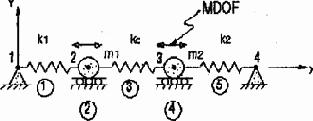 |
Ввод заголовка задачи.
1. Utility Menu>File>Change Title
2. Введите текст «Harmonic Response of Two Mass Spring System» и нажмите «OK»
Определение типов элементов.
1. Main Menu > Preprocessor>Element Type>Add/Edit/Delete.
2. Нажмите Add. Появится диалоговая «коробка» типов элементов.
3. Прочитайте список элементов в левой части «коробки» и выберите «Combination».
4. Щелкните один раз в правой части коробки на «Spring-damper 14».
5. Нажмите APPLY.
6. В левой части выберите «Structural Mass» и выберите их.
7. Щелкните один раз мышкой по «3D mass 21» в правой части «коробки».
8. Нажмите ОК диалоговая «коробка» типов элементов закроется.
9. Нажмите на «Close».
Ввод реальных констант.
1. Main Menu > Preprocessor>Real Constants
2. Нажмите Add. Откроется диалоговая коробка реальных констант.
3. Нажмите Type 1.
4. Нажмите ОК. Откроется диалоговая «коробка» для Combin14.
5. Введите 200 для жесткости пружин (К) и 0.1 для коэффициента демпфирования (CV1) и нажмите ОК.
6. Повторите шаги 2-4 для типа элемента 2, MASS21.
7. Введите 0.5 для для массы в направлении X и нажмите ОК.
8. Нажмите Close, закройте коробку реальных констант.
Построение узлов.
1. Main Menu > Preprocessor>Modeling-Create>Nodes>In Active CS.
2. Введите 1 для номера узла.
3. Введите 0, 0, 0 для координат X, Y, Z соответственно.
4. Нажмите Apply.
5. Введите 4 для номера узла.
6. Введите 1, 0, 0 для координат X, Y, Z соответственно.
7. Нажмите ОК.
8. Utility Menu>PlotCtrl>Numbering. Откроется коробка управления нумерацией.
9. Нажмите один раз «Node Numbers on»
10. Нажмите ОК.
11. Main Menu > Preprocessor>Modeling-Create>Nodes>Fill between Nds
12. В графическом окне нажмите на узлы 1 и 4 (в левой и правой стороне экрана). Маленькая «коробка» откроется вокруг каждого узла.
13. Нажмите ОК. Откроется диалоговая коробка построения узлов между двумя узлами.
14. По умолчанию строится 2 узла. Нажмите ОК. Узлы 2 и 3 появятся на графическом окне.
Построение элементов пружин.
1. Main Menu > Preprocessor>Modeling-Create>Elements>Auto Numbered-Thru Nodes. Откроется “пиковое” меню.
2. На графическом окне нажмите один раз на узлы 1 и 2.
3. Нажмите Apply. Появится линия между выбранными узлами.
4. Нажмите один раз на узлы 2 и 3.
5. Нажмите Apply. Появится линия между выбранными узлами.
6. Нажмите один раз на узлы 3 и 4
7. Нажмите ОК. Появится линия между выбранными узлами.
Построение элементов масс
1. Main Menu>Preprocessor>Modeling-Create>Elements>Elem Attributes
2. Введите 2 как номер типа элемента.
3. Введите 2 как номер реальных констант и нажмите ОК.
4. Main Menu > Preprocessor>Modeling-Create>Elements>Auto Numbered-Thru Nodes. Откроется “пиковое” меню.
5. На графическом окне нажмите один раз на узел 2.
6. Нажмите Apply.
7. На графическом окне нажмите один раз на узел 3 нажмите ОК.
Выбор типа анализа, главных степеней свободы и шагов нагрузки.
1. Main Menu > Solution> Analysis Type- New Analys
2. Нажмите на «Harmonic» и нажать ОК.
3. Main Menu > Solution> Analysis Option
4. Нажмите на Full, выбирая метод решения.
5. Нажмите один раз на “Amplitude+phase» для выбора формата вывода.
6. Нажмите ОК на диалоговом ящике Full Harmonic Analyze
7. Main Menu > Solution> Load Step Opt> -Output Ctrls>SoluPrintout.
8. Нажмите на «Last substep» для печати частот нажать на ОК.
9. Main Menu > Solution> Load Step Opt>Time/Friquens>Freq & Substep
10. Введите 0 и 7.5 для частотного диапазона.
11. Введите 30 для числа шагов.
12. Нажмите на «Stepped»
13. Нажмите ОК.
Определение нагрузок и граничных условий.
1. Main Menu > Solution> Load-Apply>Structural-Displasement>On Nodes
2. Нажмите «Pick All» «Выбрать все»
3. Выбрать UY.
4. Нажать ОК.
5. Main Menu > Solution> Load-Apply>Structural-Displasement>On Nodes
6. В графическом окне нажать на узлы 1 и 4.
7. Нажать ОК.
8. В диалоговом окне нажать на UX и UY.
9. Нажать на ОК.
10. Main Menu > Solution> Load-Apply>Structural-Force/Moment>On Nodes
11. В графическом окне нажать на узел 2.
12. Нажать ОК.
13. В диалоговом окне выбрать FX
14. Ввести 200 для действительной части и нажать ОК.
Решение модели.
1. Main Menu>Solution>Solve – Current LS.
2. Посмотреть информацию в окне статуса и нажать Close.
3. Нажать ОК.
4. Когда решение закончится, появится диалоговое окно «Solution is done” Нажать Close.
Просмотр результатов.
Для этого примера мы будем просматривать результаты решения для узлов 2 и 3.
1. Определение списка переменных для вывода: Main Menu>TimeHist Postpro >Define Variables. Откроется диалоговое окно.
2. Нажать Add. Откроется диалоговое окно.
3. По умолчанию выбираются узловые решения «Nodal DOF». Откроется диалоговое окно узловых перемещений.
4. Ввести 2, как номер переменной. (Номер 1 по умолчанию – частота).
5. Ввести 2, как номер узла.
6. Ввести 2UX, как метку пользователя. (На графике соответствующая кривая выведется с этой меткой).
7. В правой части «коробки» найти «Translation UX»
8. Нажать ОК.
9. Нажать «Add» на диалоговом окне выбора переменных. Откроется диалоговое окно.
10. Нажать ОК на узловые решения «Nodal DOF». Откроется диалоговое окно.
11. Введите 3 как номер переменной.
12. Введите 3 как номер узла
13. Введите 3UX, как метку пользователя.
14. В правой части «коробки» найти «Translation UX»
15. Нажать ОК.
16. Нажать Close
17. Оформление графика Utility Menu>PlotCtrl>Style>Graphs Откроется меню управления графиками
18. В диалоговом окне для типа сетки выбрать X и Y.
19. Нажать ОК.
20. Вывод графика Main Menu>TimeHist Postpro >Graph Variables.
21. Введите 2 как 1-ю переменную графика.
22. Введите 3 как 2-ю переменную графика.
23. Нажать ОК. Появится график (рис.2.2).
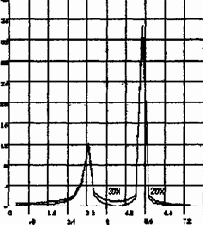 |
3. Усеченный метод
Усеченный метод использует усеченные матрицы для гармонического расчета. Решение задачи состоит из следующих шагов:
1. Построение модели;
2. Приложение нагрузок и получение усеченного решения;
3. Просмотр результатов усеченного решения.
4. Расширение решения
5. Просмотр результатов расширенного решения.
Первый шаг конечно, точно такой же, как и для полной модели.
3.1. Приложение нагрузок и получение усеченного решения.
В усеченном методе мы подразумеваем главные степени свободы.
1. Введите процессор решения.
Команда /SOLU Интерфейс: Main menu>Solution
2. Определите тип анализа и опции. Опции для усеченного анализа те же самые, как для полного метода.
Выберите усеченный метод решения;
Вы можете включить эффекты предварительного напряжения [PSTRES]. Это требует файлов элементов с предшествующего статического или переходного динамического анализа.
3. Определите главные степени свободы. Главные степени свободы являются определяющими или динамическими степенями свободы, определяющими динамическое поведение системы. Для усеченного динамического анализа главные степени свободы выбираются с учетом места на системе, где вы хотите приложить силы или не нулевые перемещения.
4. Приложите нагрузку на модель. Гармоническая нагрузка может быть той же самой, что описана для полного метода, исключая некоторые особенности:
Допускается приложение только сил и перемещений. Нагрузки элементов, такие как давление, температура, ускорение не поддерживаются.
Силы и ненулевые перемещения должны быть приложены только к главным степеням свободы.
5. Выберите опции шагов нагрузок. Они те же самые, что для полного метода, за исключением команд OUTRES и ERESX. Команда OUTPR контролирует вывод на печать узловые решения главных степеней свободы. [OUTPR, NSOL, ALL (или NONE)].
6. Сохраните копию базы данных.
Utility Menu>File>Save as.
7. Запустите решение
Main Menu>Solution>Solve – Current LS.
8. Повторите шаги с 4 по 7 при дополнительных силах и частотных диапазонах. Если вы планируете использовать временной частотный постпроцессор POST26, частотные диапазоны не должны перекрываться.
9. Закройте меню SOLUTION.
3.2 Просмотр результатов усеченного решения.
Результаты усеченного гармонического анализа записываются в усеченный файл перемещений Jobname. RFRQ. Он состоит из перемещений по главным степеням свободы, которые имеют гармонический характер для каждой частоты силы, для которых было получено решение. Как и для полного метода, эти перемещения будут комплексными, если было определено демпфирование, или если силы были приложены не в одной фазе. Вы можете просмотреть перемещения по главным степеням свободы в функции от частоты, используя POST26. ( POST1 не может быть использован, потому что полное решение по всем степеням свободы не получено). Процедура использования POST26 точно такая же, как и для полного метода, исключая некоторые особенности.
Перед определением переменных для POST26 используйте команду FILE для выбора данных, которые будут читаться из файла Jobname.RFRQ. Например, если HARMONIC - имя задачи команда будет иметь вид: FILE, HARMONIC,RFRQ.
Учитываются только данные о степенях свободы узлов (соответствующие главным степеням свободы), таким образом, применяется только команда NSOL для определения переменных.
3.3. Расширение решения
Расширение решения предназначено для расчета полных перемещений, напряжений и сил для всех степеней свободы. Эти расчеты проводятся только для частот и фазовых углов, которые вы выбрали. Перед началом решения расширения вы должны просмотреть усеченного сечения, используя POST26 и идентифицировать критичные частоты и фазовые углы.
Расширение решения требуется не всегда. Например, если вы интересуетесь в основном перемещениями в специфических точках конструкции, усеченное решение может удовлетворить ваши запросы. Если вы хотите определить перемещения не по главным степеням свободы, или вас интересуют напряжения, вы должны применить расширенное решение.
Необходимо помнить, что:
Должны быть созданы файлы RFRQ, TRI, EMAT и ESAV;
База данных должна содержать ту же самую модель, для которой получено усеченное сечение.
3.3.1. Расширение мод
1. Перезапустите процессор решения
/SOLU
Main Menu > Solution.
2. Активизируйте решение расширения и его опции.
|
Опции |
Команды |
Интерфейс |
|
Расшиение Вкл/Выкл |
EXPASS |
Main Menu>Solution>Analys Type-Expansion Pass |
|
Число решений для расширения |
NUME XP |
Main Menu>Solution>Load Step Opt-Expansion Pass>Range of Solu s |
|
Частотный диапазон для расширения |
NUME XP |
Main Menu>Solution>Load Step Opt-Expansion Pass>Range of Solu s |
|
Фазовый угол для расширения |
HREXP |
Main Menu>Solution>Load Step Opt-Expansion Pass>Range of Solu s |
|
Расчет напряжений Вкл/выкл |
NUME XP EXPSOL |
Main Menu>Solution>Load Step Opt-Expansion Pass>Range of Solu s |
|
Узловые решения Формат вывода |
HROUT |
Main Menu>Solution>Analys Opt |
Выберите ON
Опция
Число решений для расширения [NUMEXP, NUM].
Выберите число. Это число равномерно распределенных решений в частотном диапазоне. Например, команда NUMEXP ,4,1000,2000 выбирает 4 решения в частотном диапазоне от 1000 до 2000 Гц при 1250, 1500, 1750, 2000 Гц.
Опция
Частотный диапазон для расширения [NUMEXP, BEGRNG, ENDRNG].
3. Выберите частотный диапазон. (См. предыдущий пример). Если вы не хотите расширять несколько решений, вы можете использовать команду EXPSOL для идентификации единственного решения для расширения (или с помощью задания номера шага нагрузки, или с помощью его частоты). Если несколько решений будет расширено в некотором частотном диапазоне, мы предполагаем, что вы запросите и действительную и мнимую части в полученном расширении [HREXP, ALL]. Таким образом, вы можете легко комбинировать две части в POST26 для просмотра пиковых значений перемещений, напряжений и других результатов. С другой стороны, для единственного решения, полученного командой [EXPSOL], вы можете выбрать фазовый угол. В этом случае пиковое перемещение может быть получено с использованием команды [HREXP,angle].
Опция вычисление напряжений Вкл/Выкл.[NUMEXP или EXPSOL].
Вы можете выключить вычисление напряжений и сил, если захотите. По умолчанию они вычисляются.
Опция формат вывода узловых решений [HROUT].
Определите, как гармонические перемещения будут выводиться на печать (Jobname. OUT). Вы можете выбрать в виде действительной и мнимой части (по умолчанию) и виде амплитуды и фазового угла
Команда OUTPR. Интерфейс: Main Menu>Solutions>Load Step Opt-Output Ctrls>Solu Printout.
База данных и результирующий выходной файл
Используются следующие опции для управления данными в результирующем выходном файле (Jobname. RST).
Команда OUTRES. Main Menu>Load Step Opt-Output Ctrls>DB/Results File.
Экстраполяция результатов.
Используя эти опции можно просмотреть интегральные результаты для элементов путем копирования их в узлы вместо экстраполяции (по умолчанию).
Примечание:
Поле FREQ команды OUTPR и OUTRES может иметь два значения: ALL или NONE.
Команда ERESX. Интерфейс: Main Menu>Load Step Opt-Output Ctrls>Integration Pt.
4. Запустите решение расширения.
Main Menu>Solution>Solve – Current LS.
5. Повторите шаги 2,3 и 4 при дополнительных решениях. Каждое решение расширения хранится как отдельный шаг нагрузки в файле результатов.
6. Выйдите из режима решения, закрыв меню Solution.
3.3.2. Просмотр результатов расширения
Результаты расширенного решения записываются в файл Jobname.RST. Он состоит из следующих данных, рассчитанных для каждой частоты, для которой было получено решение.
Прямые данные:
Перемещения узлов (UX, UY, UZ, ROTX, ROTY, ROTZ).
Производные данные:
Напряжения в узлах и элементах;
Деформации в узлах и элементах;
Силы в элементах;
Реакции в узлах;
И т.д.
Вы можете просмотреть их, используя POST1. Если вы провели расширение решения на нескольких частотах, вы можете использовать POST26 для получения графика напряжений в функции от частоты.
Процедура использования POST1 или POST26 та же самая, что описана для полного метода, исключая одну особенность: если вам требуется фазовый угол [HREXP, angle], то только одно решение возможно для каждой частоты.
4. Метод суперпозиции мод
Метод суперпозиции мод основан на суммировании коэффициентов собственных мод, полученных в модальном анализе для расчета гармонической реакции. Процедура использования метода состоит из следующих основных шагов:
1. Построение модели;
2. Решение задачи на собственные частоты и формы (модальный анализ);
3. Получение гармонической реакции методом суперпозиции мод;
4. Расширение полученного решения;
5. Просмотр результатов.
Некоторые замечания по модальному анализу
Подходят следующие методы: подпространства (subspace), блочный (Block Lanczos), усеченный (reduced) или Power Dynamic. (Другие методы, такие как несимметричный и демпфированный не применяются для суперпозиции мод). Если применяется метод Power Dynamic для модального анализа, то возможно применение не нулевых нагрузок или перемещений.
Модальный анализ должен содержать столько мод, сколько необходимо для получения гармонической реакции.
При использовании усеченного метода включите те главные степени свободы, к которым были приложены гармонические нагрузки;
Если вам необходимо гармонически изменяющиеся нагрузки на элементы (давление, температура, ускорения), вы должны выбрать их в модальном анализе. Нагрузки игнорируются в модальном анализе, но вектор нагрузок будет рассчитан и записан в файле собственных форм (Jobname.MODE). Вы можете использовать вектор нагрузок в гармоническом решении.
Раскрытие собственных мод не обязательно для метода суперпозиции. (если вы хотите посмотреть формы мод графически, для этого нужно их расширение);
Данные модели, такие как повороты узлов не должны изменяться между модальным и гармоническим анализом.
4.1. Решение задачи гармонического анализа методом суперпозиции мод.
В этом шаге программа использует формы мод, полученные в модальном анализе. Файл собственных мод (Jobname.MOD) должен быть создан и база данных должна содержать ту же самую модель, для которой был проведен модальный анализ. Если при модальном анализе использовался метод подпространства, или блочный метод, и при этом использовалась матрица масс по умолчанию, т. е. не диагональная матрица масс, может быть получен полный файл (Jobname. FULL).
1. Войдите в режим решения.
/SOLU или Main Menu>Solution
2. Определите тип анализа и его опции. Это тоже самое, что описано для полного метода ,исключая некоторые различия.
Выберите метод суперпозиции мод [HROPT].
Выберите моды, которые вы хотите использовать для решения [HROPT]. Это определяет точность гармонического решения. Обычно число мод должно быть выбрано так, чтобы их частотный диапазон был больше на 50%, чем частотный диапазон приложенных сил.
Обычно решение «сгущается» около собственных частот конструкции [HROUT] для получения более точной кривой реакции.
Обычно на каждой частоте печатается суммарная таблица коэффициентов вклада каждой моды в общую реакцию системы. [HROUT].
3. Приложите нагрузки к модели. Гармоническое нагружение то же самое, исключая следующие особенности:
Только силы, ускорения и вектор нагрузок, созданный в модальном анализе являются правильными. Используйте команду LVSCALE для приложения вектора нагрузок из модального анализа.
Если используются моды, полученные усеченным методом модального анализа, силы должны быть приложены к главным степеням свободы.
4. Выберите опции шагов нагрузки. Это то же самое, что описано для усеченного метода, исключая то, что вы можете выбрать модальное демпфирование [MDAMP]. С помощью команды [NSUBST] вы можете выбрать число решений с каждой стороны резонансного пика, если выбрана опция [HROUT]. По умолчанию вычисляется 4 решения, но вы можете выбрать другое число от 2 до 10.
5. Если вы использовали метод подпространства или блочный метод, вы можете использовать узловые компоненты с помощью команды OUTRES, NSOL для ограничения данных перемещения в редуцированный файл перемещений Jobname.RFRQ. Решение задачи о расширении будет давать правильные результаты для тех узлов и тех элементов, в которых все узлы элементов записаны в файл с расширением RFRQ.
6. Сохраните копию базы данных.
Utility Menu>File>Save as.
7. Запуск задачи на решение.
Main Menu>Solution>Solve – Current LS.
8. Повторите шаги с 3 по 6 при дополнительных нагрузках и частотных диапазонах. Если вы планируете использовать временной частотный постпроцессор POST26, частотные диапазоны не должны перекрываться.
9. Выйдите из режима решения.
4.2. Расширение решения и просмотр результатов
Процедура расширения решения та же самая, что описана для усеченного метода. Файл Jobname.TRI необходим, только если использовался метод раскрытия редуцированных мод. Результаты состоят из гармонически изменяющихся перемещений, напряжений и усилий реакции для каждой частоты. Вы можете просмотреть эти результаты, используя POST26 или POST1
5. Гармонический анализ предварительно напряженных конструкций.
Гармонический анализ предварительно напряженных конструкций рассчитывает гармоническую реакцию таких систем, как скрипичная струна. Это возможно только при усеченном методе решения или методе суперпозиции мод. Принимается, что амплитуда гармонической составляющей напряжения намного меньше, чем величина предварительного напряжения.
Процедура редуцированного решения предварительно напряженной конструкции та же самая, что для любого редуцированного анализа, исключая то, что вначале необходимо провести статический анализ.
1. Постройте модель и получите статический расчет с учетом эффекта предварительного нагружения. [PSTRES, ON].
2. Перезапустите «SOLUTION» и получите редуцированное гармоническое решение с включением эффектов предварительного нагружения. [PSTRES, ON]. При этом должны быть получены файлы Jobname.EMAT и Jobname.ESAV из статического анализа.
3. Для учета эффекта предварительного нагружения по методу суперпозиции мод вы должны вначале выполнить модальный анализ с учетом предварительного напряжения. Результаты этого анализа будут учитываться в методе суперпозиции мод.
6. АНАЛИЗ ПЕРЕХОДНЫХ ПРОЦЕССОВ
6.1. Введение.
Анализ переходных процессов (иногда называемый анализом во времени) предназначен для нахождения динамической реакции системы при действии некоторых нагрузок, зависящих от времени. Вы можете использовать этот тип анализа для определения временной зависимости перемещений, деформаций, напряжений и сил в системе как реакцию на некоторую комбинацию статических, переходных и гармонических сил. Расчет во временной шкале означает, что эффекты инерции и демпфирования являются важными. Если эти эффекты не учитываются, то достаточно статического анализа.
Основное уравнение движения имеет вид

где







В некоторый данный момент времени t это уравнение может интерпретироваться как набор «статических» уравнений равновесия с учетом сил инерции и сил демпфирования. ANSYS использует метод Нъюмарка в процедуре интегрирования по времени. Приращение по времени задается временными шагами.
6.2. Подготовка для проведения динамического анализа переходных процессов.
Вы будете использовать тот же самый набор команд для построения модели и получения динамического анализа переходных процессов, что вы используете для других типов конечно-элементного анализа. Динамический анализ переходных процессов более трудоемкий, чем статический анализ и требует больших ресурсов компьютера и очень больших ваших «инженерных» ресурсов (например, затраченного времени). Вы можете сберечь часть этих ресурсов проведением некоторой предварительной работы для понимания физической сущности задачи. Например, вы можете:
1. Вначале решить простейшую задачу. Модель, состоящая из балок, масс и пружин может давать хорошее приближение к истинному решению при минимальных затратах времени. Эта простейшая модель может полностью удовлетворить вас при решении задачи отыскания динамической реакции системы.
2. Если вы включаете в систему нелинейности, попытайтесь вначале понять, как эти эффекты влияют на систему при статической нагрузке. В некоторых случаях их не имеет смысла включать в динамический анализ.
3. Попытайтесь понять динамику системы. Для этого полезно провести модальный анализ для определения собственных частот и мод колебаний. Это поможет вам понять реакцию системы при действии нагрузок. Кроме того, знание собственных частот поможет вам определить правильный размер временных шагов.
4. Для нелинейных задач используйте технологию подсистем
(substructuring) линейной части модели для сокращения времени решения.
6.3. Три метода решения.
Существует три метода решения задачи динамического анализа переходных процессов: полный, редуцированный и метод суперпозиции мод. Программа ANSYS/LINEAR PLUS позволяет только метод суперпозиции мод. Перед подробным изучением каждого из этих методов рассмотрим достоинства и недостатки каждого из них.
6.3.1. Полный метод.
Полный метод использует полные системы матриц для отыскания динамической реакции системы. Он является наиболее мощным из трех методов, потому что он позволяет учитывать все типы нелинейностей (пластичность, большие перемещения, большие деформации и т. д.). Если вы не хотите учитывать нелинейности, вы должны рассмотреть целесообразность применения двух других методов, так как полный метод – наиболее «дорогой» из этих трех методов.
Преимущества полного метода:
Он наиболее простой, так как не требует выбора главных степеней свободы или формы мод.
Он позволяет учитывать все типы нелинейностей.
Он использует полные матрицы, так что аппроксимация матрицы масс не требуется.
Все перемещения и напряжения определяются в одном шаге.
Он учитывает все
типы нагрузок: узловые силы, не нулевые перемещения (хотя это не рекомендуется), нагрузки элементов (давление и температура).
Он позволяет эффективно использовать твердотельные нагрузки.
Основной недостаток полного метода заключается в том, что он требует больших ресурсов памяти и большого времени решения.
6.3.2. Редуцированный метод.
Редуцированный метод конденсирует размер задачи путем использования главных степеней свободы и редуцированных матриц. После расчета перемещений по главным степеням свободы, ANSYS расширяет решение на полный набор степеней свободы. Преимущества редуцированного метода:
Он быстрее работает и является менее «дорогим» методом.
Недостатки редуцированного метода:
В начальном решении определяются только перемещения по главным степеням свободы. Второй шаг, известный как шаг расширения, необходим для получения всех перемещений, напряжений, сил. Иногда шаг расширения не требуется.
Нагрузки элементов (давление, температура) не поддерживаются, но допускаются ускорения.
Все нагрузки должны быть приложены к главным степеням свободы, выбранных пользователем. Это ограничивает применение твердотельных нагрузок.
Временные шаги должны быть постоянными, так как автоматическое определение величины шагов не поддерживается.
Допускаются нелинейности вида контактных условий между узлами или зазоры.
6.3.3. Метод суперпозиции мод.
В методе суперпозиции мод суммируются коэффициенты форм мод из модального анализа. Этот метод является единственно допустимым методом для программы ANSYS/LINEAR PLUS. Его преимущества:
Он работает быстрее и является менее «дорогим» методом по сравнению и с редуцированным и полным методами.
Нагрузки элементов, приложенные в модальном анализе, могут быть приложены с помощью команды LVSCALE.
Метод поддерживает модальное демпфирование (отношение демпфирования в функции от номера моды).
Недостатки метода:
Размер временного шага должен быть постоянным, так как автоматический выбор шага не поддерживается.
Допускаются нелинейности вида контактных условий между узлами или зазоры.
Он не может использоваться для «плавающей» или не закрепленной системы.
Когда вы используете программу Power Dynamics, начальные условия могут не иметь предварительно приложенных нагрузок или перемещений.
Метод не поддерживает применение не нулевых перемещений.
6.4 Динамический анализ переходных процессов полным методом.
Процедура решения задачи динамического анализа переходных процессов полным методом состоит из трех основных шагов:
1. Построение модели;
2. Приложение нагрузок и получение решения;
3. Просмотр результатов.
Построение модели. На этом этапе вы определяете имя задачи, заголовок задачи затем, используя препроцессор, определяете тип элементов, реальные константы, свойства материалов и геометрию модели.
Вы можете использовать и линейные и нелинейные элементы;
Модуль упругости EX или жесткость в любой форме и плотность (DENS) или масса в некоторой форме должны быть заданы. Свойства материалов могут быть линейными или нелинейными, изотропными, ортотропными, или температурно-зависимыми.
Некоторые замечания по плотности разбиения.
Плотность разбиения должна быть достаточно тонкой, чтобы представить желаемую высшую формы моды;
Регионы модели, где вас интересуют напряжения и деформации, должны быть разбиты тоньше, чем регионы, где вас интересуют только перемещения;
Если вы хотите включить нелинейности, разбиение должно быть таким, чтобы проявлялся эффект от этих нелинейностей. Например, пластичность требует обоснованной плотности точек интегрирования (следовательно, тонкого разбиения) в поверхностях с высоким градиентом пластической деформации;
Если вас интересуют эффекты распространения волн, разбиение должно быть достаточным, для представления волны. Обычно требуется порядка 20 элементов на длину волны по направлению ее распространения.
Приложение нагрузок и получение решения. В этом шаге вы определяете тип анализа, и его опции, прикладываете нагрузки, выбираете опции шагов нагрузки и инициируете конечно-элементное решение.
1. Войдите в режим «решение» командой /SOLU или через интерфейс:
Main Menu > Solution
2. Определите тип анализа и его опции (табл. 6.1).
Таблица 6.1
|
Опции |
Команда |
Действия в интерфейсе |
|
New Analysis |